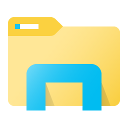Hur man redigerar miljövariabler snabbt i Windows 8.1 och Windows 8
Miljövariabler i ett operativsystem är värden som innehåller information om systemmiljön och den för närvarande inloggade användaren. Nyligen täckte vi hur man ser dessa variabler för system, för en specifik användare eller för en process. I den här artikeln skulle jag vilja dela med dig av ett knep för att visa eller redigera miljövariabler direkt, från kommandoraden eller en genväg.
För att öppna miljövariabler direkt, är det möjligt att använda ett speciellt RUNDLL32-kommando, som beskrivs nedan.
- Tryck Win + R kortkommandon tillsammans på ditt tangentbord. Detta öppnar dialogrutan Kör.
Tips: Se den ultimata listan över alla Windows-tangentbordsgenvägar med Win-tangenter. - Skriv följande kommando i rutan Kör:
rundll32.exe sysdm.cpl, EditEnvironmentVariables
Tryck på Enter-tangenten så körs fönstret Miljövariabler omedelbart.
Du kan börja redigera dem direkt, vilket är mycket användbart.
Du kan skapa en genväg till detta kommando till fäst den på startskärmen eller till aktivitetsfältet eller ens tilldela en global snabbtangent till den genvägen.
Observera att som standard låter redigeringsfönstret för miljövariabler dig endast redigera aktuella användarvariabler. Alla systemrelaterade knappar kommer att inaktiveras.
För att redigera systemvariablerna måste du köra detta kommando som administratör, till exempel via en förhöjd kommandotolksinstans.
Efter det kommer alla alternativ i fönstret Miljövariabler att vara tillgängliga.